After Effectsでできることは?
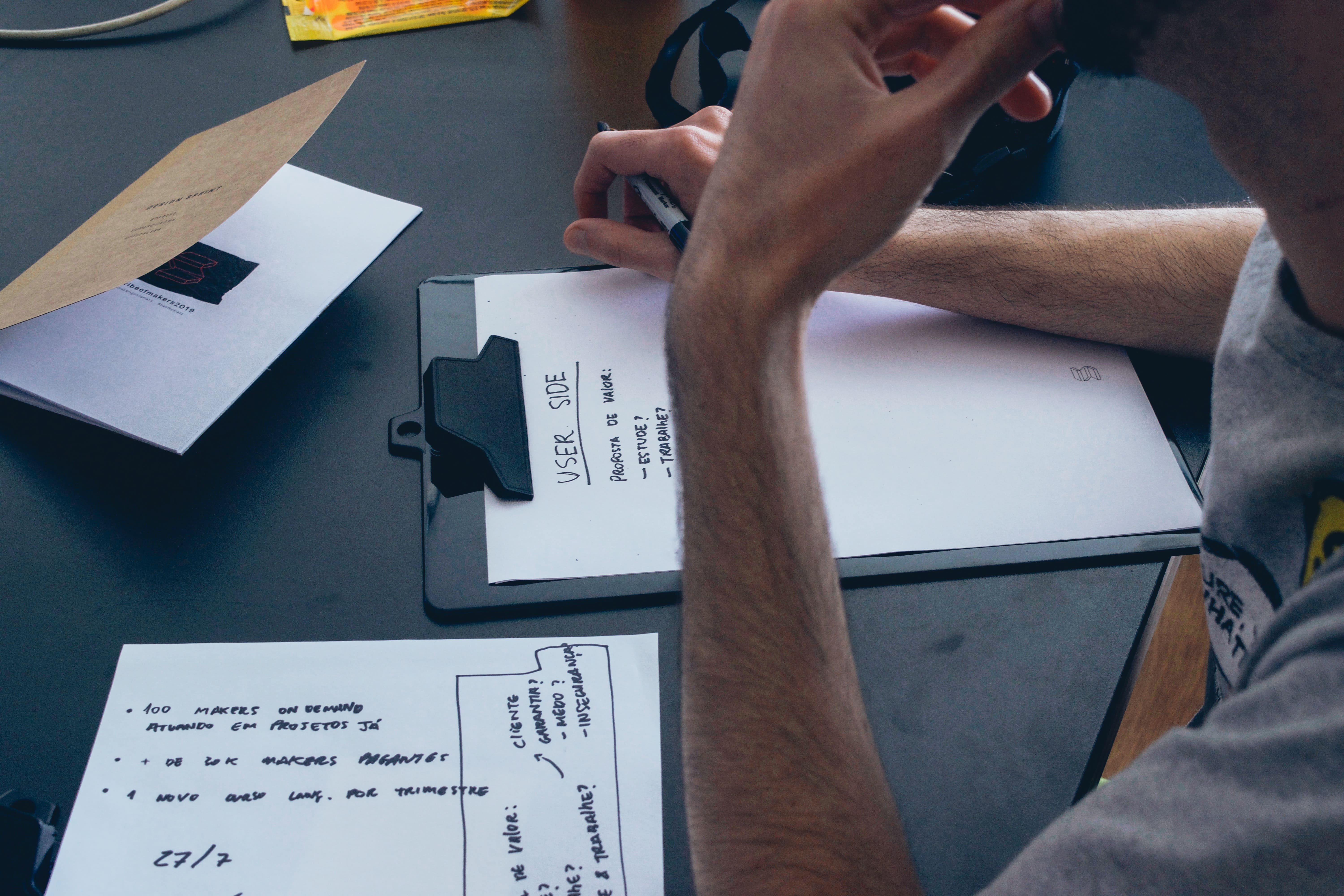
Adobe After Effectsは、動画制作やモーショングラフィックスの分野で広く使用されている強力なソフトウェアです。ここでは、After Effectsで実現できる様々な創造的な可能性について詳しく見ていきましょう。After Effectsを使うことで、プロフェッショナルな品質の映像作品を作り出すことが可能となり、クリエイティブな表現の幅が大きく広がります。
After Effectsの主な機能と活用法を以下にまとめてみました。
- モーショングラフィックスの作成
- 視覚効果(VFX)の追加
- 2Dアニメーションの制作
- タイトルやテキストアニメーション
- キーフレームアニメーション
- コンポジット(合成)作業
- カラーコレクション
- 3Dエフェクトの適用
After Effectsの最大の魅力は、これらの機能を組み合わせることで、独創的で印象的な映像作品を生み出せる点にあります。例えば、企業のプロモーション動画やミュージックビデオ、テレビCM、ウェブ広告など、様々な用途に活用できます。
After Effectsを使いこなすことで、クリエイターとしての表現力が飛躍的に向上します。静止画や動画に動きや効果を加えることで、見る人の心を捉える魅力的なビジュアルを作り出すことができるのです。
2024年現在、After Effectsはさらに進化を遂げており、AIを活用した新機能も追加されています。例えば、自動ロトスコーピング機能は、複雑な背景から被写体を簡単に切り抜くことができ、作業時間を大幅に短縮できます。また、モーショントラッキングの精度も向上し、よりリアルな合成が可能になりました。
After Effectsの特徴の一例として、ロゴアニメーションの作成があります。企業のブランドイメージを動的に表現することで、視聴者に強い印象を与えることができます。ロゴアニメーションの基本的な作成手順は以下の通りです。
- 新規コンポジションを作成
- ロゴデータを読み込む
- キーフレームを設定してアニメーションを付ける
- エフェクトを追加して動きに変化をつける
- 背景やサウンドを加えて完成度を高める
このように、After Effectsを使えば、静的なロゴに命を吹き込み、ブランドの個性を動きで表現することが可能です。
クリエイターの想像力次第で、After Effectsを使ってできることの幅は無限に広がります。例えば、3D空間を利用したカメラワークを駆使して、平面的な画像を立体的に演出することも可能です。また、パーティクルシステムを使用すれば、火花や雪、煙などのエフェクトを自在に操ることができ、幻想的な映像世界を創造できます。
さらに、After Effectsはプラグインとの連携も強みです。サードパーティ製のプラグインを導入することで、さらに高度な効果や機能を追加することができます。例えば、3D要素を簡単に扱えるElement 3Dや、よりリアルな流体シミュレーションを可能にするTurbulence FDなどが人気です。
After Effectsを最大限に活用するには、基本的な操作方法を習得することが重要です。次のセクションでは、After EffectsとPremiere Proの違いについて詳しく見ていきましょう。両ソフトの特徴を理解することで、より効率的な映像制作ワークフローを構築することができます。
After EffectsとPremiere Proの違い
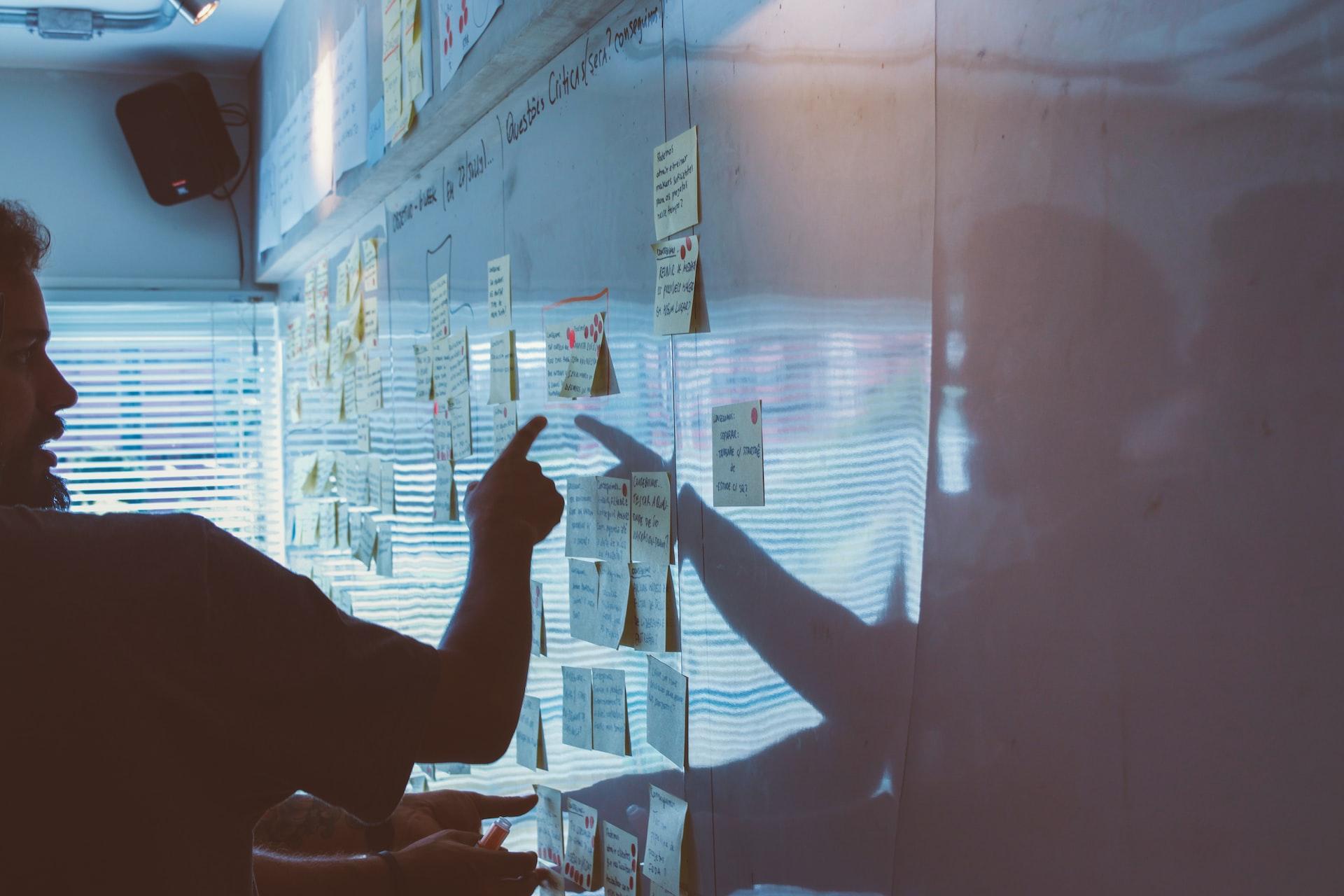
Adobe Creative Suiteの中でも特に人気の高いAfter EffectsとPremiere Proは、どちらも動画編集に関わるソフトウェアですが、その用途と特徴は大きく異なります。ここでは、両者の違いを詳しく解説し、それぞれのソフトウェアでできることを比較してみましょう。
まず、After Effectsの主な特徴は以下の通りです。
- モーショングラフィックスの作成に特化
- 視覚効果(VFX)の追加が得意
- 複雑なアニメーションやコンポジットが可能
- レイヤーベースの作業環境
- フレームごとの細かい調整が可能
一方、Premiere Proの主な特徴は以下の通りです。
- リニア編集に適したタイムラインベースの環境
- 複数の動画や音声クリップを組み合わせての編集が得意
- カット編集やトリミングが簡単
- オーディオ編集機能が充実
- 素材の管理や整理が容易
After Effectsの中でも特筆すべきは、その高度なコンポジット機能です。複数のレイヤーを重ね合わせ、それぞれに異なるエフェクトや動きを適用することで、複雑で印象的な映像を作り出すことができます。例えば、実写映像に3DCGを合成したり、背景に粒子エフェクトを追加したりすることが可能です。
Premiere Proでできることの中で重要なのは、ストーリーテリングのための編集です。複数のカメラアングルからの映像を切り替えたり、BGMやナレーションを追加したりすることで、視聴者を引き込む物語性のある作品を作ることができます。
After Effectsとpremiere Proの違いを理解することで、それぞれのソフトウェアの長所を活かした効率的な制作フローを構築できます。一般的な制作フローとしては、以下のような流れが考えられます。
- Premiere Proで全体的な編集を行う
- 特殊効果やアニメーションが必要な部分をAfter Effectsで作成
- After Effectsで作成した素材をPremiere Proに戻して最終的な編集を行う
- Premiere Proでエクスポートして完成
この方法を使えば、両ソフトの強みを最大限に活かすことができます。After Effectsでできることを活用しつつ、Premiere Proの編集のしやすさも享受できるのです。
2024年現在、After EffectsとPremiere Proの連携はさらに強化されています。Dynamic Linkという機能を使えば、After Effectsで作成したコンポジションをPremiere Proのタイムラインに直接配置し、リアルタイムで更新することができます。これにより、作業効率が大幅に向上し、より創造的な作品作りに時間を割くことができるようになりました。
After Effectsの機能は幅広く、モーショングラフィックスやVFXに特化した作業はAfter Effectsで、全体的な動画編集はPremiere Proで行うという使い分けが効果的です。しかし、プロジェクトの規模や性質によっては、After Effectsだけで完結させることもあります。例えば、短尺のアニメーションロゴやタイトルシーケンスなどは、After Effectsのみで制作することが多いでしょう。
また、After Effectsには「レンダリングキュー」という機能があり、複数のコンポジションを一括でレンダリングすることができます。これは、シリーズものの制作や、異なるフォーマットでの書き出しが必要な場合に非常に便利です。一方、Premiere Proは「メディアエンコーダー」と連携して、より柔軟な出力オプションを提供しています。
After Effectsを最大限に活用するためには、基本的な操作方法を習得することが重要です。次のセクションでは、After Effectsの基本操作について詳しく見ていきましょう。ツールの使い方や作業環境の設定など、実践的なテクニックを紹介します。
After Effectsの基本操作
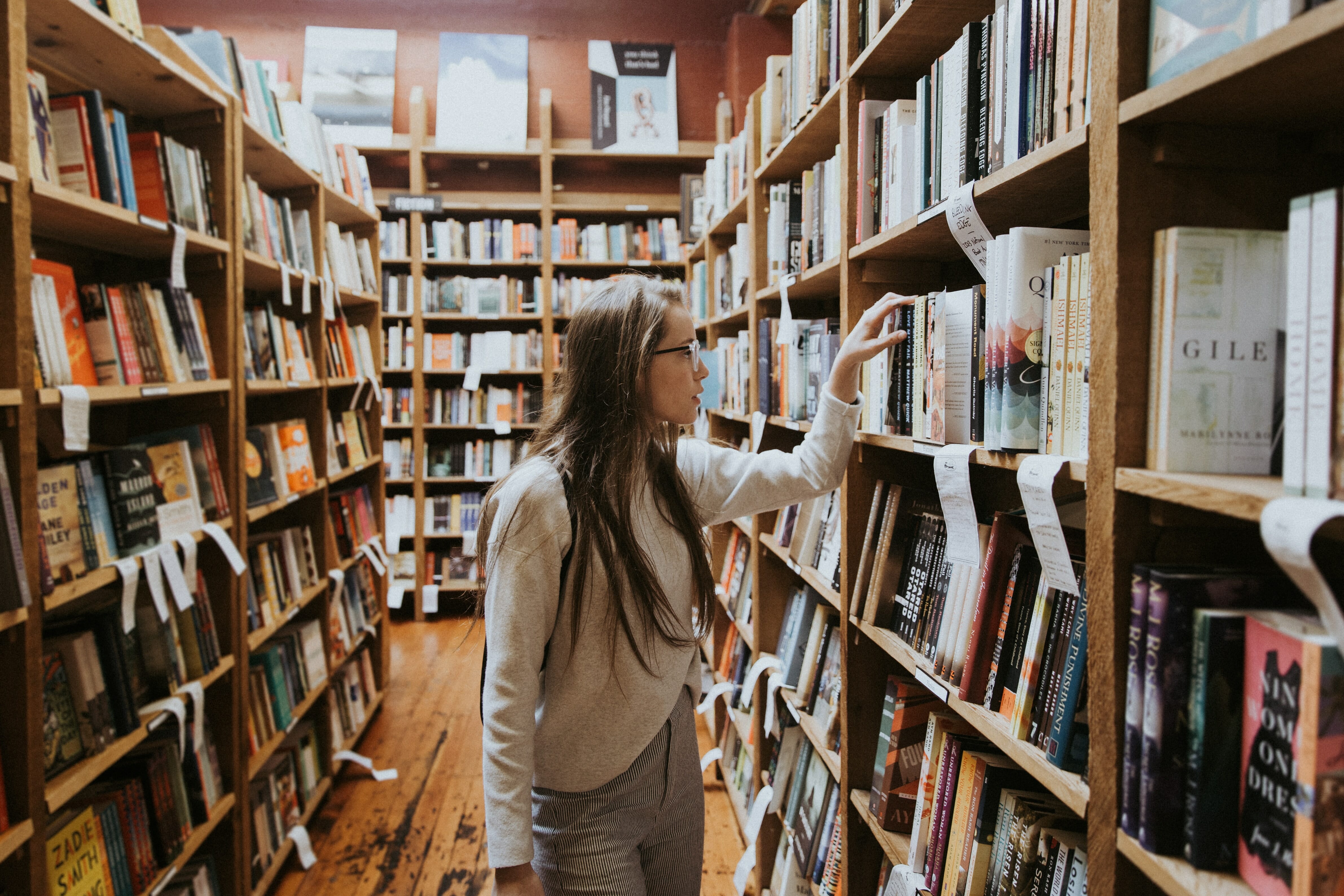
After Effectsの基本操作を習得することは、このパワフルなソフトウェアでできることを最大限に引き出すための第一歩です。ここでは、初心者でも理解しやすいように、After Effectsの基本的な操作方法と重要な概念について説明します。
まず、After Effectsを起動すると、以下のような主要なパネルが表示されます。
- プロジェクトパネル:素材の管理や整理を行う
- コンポジションパネル:実際の映像を確認・編集する
- タイムラインパネル:時間軸に沿ってレイヤーやエフェクトを配置する
- エフェクトコントロールパネル:適用したエフェクトの設定を調整する
After Effectsの基本は、これらのパネルを使いこなすことから始まります。例えば、新しいプロジェクトを始める際の基本的な手順は以下の通りです。
- 新規プロジェクトを作成
- 必要な素材をプロジェクトパネルに読み込む
- 新規コンポジションを作成
- タイムラインパネルに素材をドラッグ&ドロップ
- レイヤーの順序やタイミングを調整
- エフェクトやアニメーションを追加
After Effectsの中でも特に重要なのが、キーフレームアニメーションです。これは、特定の時点でのオブジェクトの状態(位置、サイズ、透明度など)を設定し、時間の経過とともに変化させる技術です。キーフレームを使いこなすことで、滑らかで印象的なアニメーションを作成することができます。
キーフレームの設定方法は以下の通りです。
- アニメーションさせたいプロパティを選択
- タイムラインの現在の時間に移動
- ストップウォッチアイコンをクリックしてキーフレームを追加
- タイムラインを別の時点に移動し、プロパティの値を変更
- 自動的に新しいキーフレームが追加される
After Effectsの幅広さは、その豊富なエフェクトライブラリにも表れています。エフェクトを適用する基本的な手順は以下の通りです。
- エフェクトを適用したいレイヤーを選択
- エフェクト&プリセットパネルから目的のエフェクトを探す
- エフェクトをレイヤーにドラッグ&ドロップ
- エフェクトコントロールパネルで設定を調整
2024年現在、After Effectsにはより直感的な操作が可能になる新機能が追加されています。例えば、コンテンツに応じた塗りつぶしツールを使えば、不要な要素を簡単に除去し、背景を自然に補完することができます。また、エクスプレッション言語の機能が拡張され、より複雑なアニメーションやインタラクションを少ないコードで実現できるようになりました。
After Effectsをさらに拡張するのが、プラグインの活用です。多くのサードパーティ製プラグインが開発されており、特殊な効果や機能を追加することができます。プラグインのインストール方法は一般的に以下の手順となります:
- プラグインをダウンロード
- After Effectsを終了
- プラグインファイルを指定のフォルダにコピー
- After Effectsを再起動
- エフェクト&プリセットパネルで新しいプラグインを確認
After Effectsの基本操作を習得することで、クリエイティブな可能性が大きく広がります。例えば、テキストアニメーションを作成する場合、以下のような手順で進めることができます:
- テキストツールでテキストレイヤーを作成
- アニメーションプリセットを適用(例:「テキスト」→「アニメーターの追加」)
- エフェクトコントロールパネルでアニメーションの詳細を調整
- 必要に応じてキーフレームを追加し、動きをカスタマイズ
After Effectsの機能の一つに、マスクを使った合成作業があります。マスクを使うことで、レイヤーの一部分だけを表示したり、特定の領域にエフェクトを適用したりすることができます。マスクの基本的な使い方は以下の通りです:
- マスクを適用したいレイヤーを選択
- ペンツールやシェイプツールでマスクを描画
- マスクのプロパティを調整(フェザー、拡張など)
- 必要に応じてマスクにアニメーションを付ける
After Effectsの操作に慣れてくると、より高度なテクニックを試すことができます。例えば、3Dカメラを使用して立体的な空間を演出したり、パーティクルシステムを使って複雑な動きのある要素を作成したりすることが可能です。これらの高度な機能を使いこなすことで、プロフェッショナルレベルの映像制作が可能になります。
After Effectsを実践的に学ぶために、次のセクションでは具体的な使用例を紹介します。実際のプロジェクトでどのようにAfter Effectsが活用されているかを見ていくことで、より深い理解と応用力を養うことができるでしょう。
After Effectsを使った実例

After Effectsの幅広さを実感するには、実際の使用例を見るのが最も効果的です。ここでは、様々な業界やプロジェクトでAfter Effectsがどのように活用されているかを具体的に紹介します。これらの実例を通じて、After Effectsの可能性と応用力を探ってみましょう。
まず、広告業界でのAfter Effectsの活用例を見てみます。
- テレビCMのオープニングタイトル制作
- 商品パッケージのモーショングラフィックス
- SNS広告用の短尺アニメーション作成
- 企業ロゴのダイナミックな動きの演出
例えば、ある飲料メーカーのCMでは、After Effectsを使って水しぶきや泡のエフェクトを追加し、製品の爽快感を視覚的に表現しています。また、パーティクルシステムを駆使して、炭酸の泡が立ち上がる様子をリアルに再現することもAfter Effectsでできることの一つです。
次に、映画やテレビ番組制作でのAfter Effectsの活用例を見てみましょう。
- オープニングクレジットシーケンスの制作
- 特殊効果(VFX)の追加
- 背景の合成や置き換え
- 色補正やカラーグレーディング
After Effectsの機能の中でも、映像作品に臨場感や迫力を与える特殊効果の制作は特筆すべき点です。例えば、SFドラマでは、宇宙空間のシーンにAfter Effectsを使って星や惑星を追加し、壮大な宇宙の雰囲気を演出しています。また、アクション映画では、After Effectsを使って爆発や衝撃波のエフェクトを追加し、迫力あるシーンを作り上げています。
ウェブデザイン業界でもAfter Effectsは広く活用されています。
- ウェブサイトのヒーローセクションのアニメーション
- インタラクティブなバナー広告の制作
- 説明動画やチュートリアル動画の作成
- ロゴのアニメーション
例えば、あるテクノロジー企業のウェブサイトでは、After Effectsを使って複雑なデータビジュアライゼーションを作成し、サービスの特徴を分かりやすく説明しています。また、eコマースサイトでは、After Effectsで制作した商品の360度回転アニメーションを用いて、ユーザーに詳細な商品情報を提供しています。
教育分野でのAfter Effectsの活用も増えています。
- オンライン講座の導入アニメーション
- 複雑な概念を説明するインフォグラフィックス
- 歴史的出来事の再現映像
- 科学実験のシミュレーション
例えば、ある物理学のオンライン講座では、After Effectsを使って量子力学の概念を視覚化し、抽象的な理論を学生が理解しやすいように表現しています。また、歴史の授業では、After Effectsで作成した古代文明の3Dモデルを用いて、当時の生活様式を再現しています。
音楽業界でもAfter Effectsは欠かせないツールとなっています。
- ミュージックビデオの視覚効果
- コンサートの背景映像制作
- アルバムアートのアニメーション
- 音楽視聴アプリのビジュアライザー制作
ある有名アーティストのミュージックビデオでは、After Effectsを駆使して歌詞に合わせた抽象的なビジュアルを作成し、楽曲の世界観を視覚的に表現しています。また、大規模なコンサートでは、After Effectsで制作された幻想的な背景映像が会場を彩り、観客を魅了しています。
建築やプロダクトデザインの分野でも、After Effectsは重要な役割を果たしています。
- 建築プレゼンテーション用の3Dウォークスルー映像
- 製品のプロトタイプアニメーション
- インテリアデザインのビジュアライゼーション
- 都市計画プロジェクトのシミュレーション
例えば、ある建築事務所では、After Effectsを使って未完成の建物の完成イメージを3Dアニメーションで表現し、クライアントにプロジェクトのビジョンを効果的に伝えています。また、プロダクトデザイン会社では、After Effectsで作成した精密な3Dモデルを用いて、新製品のデザインをプレゼンテーションしています。
2024年現在、After Effectsの活用範囲はさらに拡大しています。例えば、VR(仮想現実)やAR(拡張現実)コンテンツの制作にもAfter Effectsが活用されています。360度動画の編集やVRエフェクトの追加など、新しいメディア形式に対応した機能が追加され、クリエイターたちの創造性をさらに引き出しています。
これらの実例から分かるように、After Effectsでできることは非常に多岐にわたります。そして、その可能性は使う人の創造性次第でさらに広がっていきます。次のセクションでは、After Effectsの学習方法について詳しく見ていきましょう。効果的な学習方法を知ることで、あなたもAfter Effectsのプロフェッショナルへの道を歩み始めることができるでしょう。
After Effectsの学習方法

After Effectsの幅広さを考えると、その学習には体系的なアプローチが必要です。ここでは、初心者から中級者、さらに上級者へとスキルアップしていくための効果的な学習方法を紹介します。自分のレベルや目標に合わせて、最適な学習プランを立てていきましょう。
まず、After Effectsの学習を始める前に、以下の点を考慮することをおすすめします。
- 自分の現在のスキルレベルを正確に把握する
- 学習の目的や達成したい目標を明確にする
- 利用可能な時間と予算を考慮する
- 自分に合った学習スタイルを見つける
初心者向けのAfter Effects学習方法としては、以下のようなものがあります。
- 公式チュートリアルの活用:Adobe公式サイトには、基本操作から応用テクニックまで、豊富な学習リソースが用意されています。
- オンライン動画講座の受講:Udemy、Skillshareなどのプラットフォームで、体系的に学べる動画コースが多数提供されています。
- 書籍やe-bookの活用:基礎から応用まで、詳細に解説された書籍を読み込むことで、深い理解が得られます。
- コミュニティへの参加:Redditや各種フォーラムで、他のユーザーと情報交換することで、新しい知識やテクニックを学べます。
After Effectsでできることを効果的に学ぶには、理論と実践のバランスが重要です。学んだテクニックを即座に実践し、自分のプロジェクトに応用することで、理解が深まり、スキルの定着が図れます。
中級者向けの学習方法としては、以下のようなアプローチが効果的です。
- 専門分野に特化したワークショップへの参加:モーショングラフィックス、VFX、キャラクターアニメーションなど、特定の分野に焦点を当てた集中講座で深い知識を得られます。
- 実践的なプロジェクトへの挑戦:自主制作や友人との共同プロジェクトなど、実際の制作経験を通じてスキルを磨きます。
- 高度なテクニックの習得:エクスプレッション(スクリプト)の活用や、3D機能の深い理解など、より複雑な機能の習得に挑戦します。
- 他のAdobe製品との連携:Photoshop、Illustrator、Premiere Proなどとの連携テクニックを学び、ワークフローを最適化します。
2024年現在、After Effectsの学習環境はさらに充実しています。例えば、VRを活用した没入型のチュートリアルや、AIアシスタントによる個別指導など、革新的な学習方法が登場しています。これらの新しい学習ツールを活用することで、より効率的にAfter Effectsのスキルを向上させることができます。
上級者向けの学習方法としては、以下のようなものがあります。
- 業界カンファレンスやセミナーへの参加:最新のトレンドや技術を学び、業界のプロフェッショナルとネットワークを構築します。
- 専門家によるマスタークラスの受講:トップクリエイターから直接指導を受け、高度なテクニックや業界の裏側を学びます。
- プラグイン開発や拡張機能の作成:After Effectsの機能をカスタマイズし、独自のツールを開発することで、より深い理解を得ます。
- オープンソースプロジェクトへの貢献:コミュニティに還元しながら、他の専門家から学ぶ機会を得ます。
After Effectsを極めるには、継続的な学習と実践が欠かせません。以下に、効果的な学習サイクルの例を示します。
- 新しいテクニックや概念を学ぶ
- 学んだことを小規模なプロジェクトで実践する
- 作品をコミュニティで共有し、フィードバックを得る
- フィードバックを基に改善点を見つけ、さらに学習を深める
- より大規模や複雑なプロジェクトに挑戦する
After Effectsの学習において、最も重要なのは自分のペースを守ることです。短期間で全てを習得しようとするのではなく、着実に一歩ずつスキルを積み重ねていくアプローチが長期的には効果的です。
また、After Effectsでできることを深く理解するには、関連する分野の知識も重要です。例えば、デザイン理論、色彩学、映像文法、アニメーションの原則などの基礎知識を身につけることで、より質の高い作品を制作することができます。
学習の過程で遭遇する問題や困難は、成長の機会と捉えることが大切です。例えば、複雑なエフェクトの再現に苦戦したり、締め切りに追われたりする経験は、実務で直面する課題への対応力を養うことにつながります。
After Effectsの学習には終わりがありません。テクノロジーの進化と共に新しい機能や技術が常に登場するため、継続的な学習姿勢が重要です。業界のトレンドや最新のテクニックに常にアンテナを張り、自己研鑽を続けることで、プロフェッショナルとしての価値を高め続けることができます。
次のセクションでは、After Effectsを使う際の注意点について詳しく見ていきます。効率的な作業フローや、トラブルを回避するためのテクニックなど、実践的なアドバイスを提供します。これらの知識を身につけることで、より効果的にAfter Effectsを活用できるようになるでしょう。
After Effectsを使う際の注意点

After Effectsの機能は多岐にわたりますが、効率的かつ効果的に使用するためには、いくつかの重要な注意点があります。ここでは、After Effectsを使う際に気をつけるべきポイントや、よくある問題とその解決策について詳しく解説します。これらの注意点を押さえることで、スムーズに高品質な作品を生み出すことができるでしょう。
まず、After Effectsを使う際の一般的な注意点を以下にまとめます。
- プロジェクトの適切な設定:フレームレート、解像度、ピクセルアスペクト比を正しく設定する
- ファイル管理の徹底:素材やプロジェクトファイルを整理し、バックアップを定期的に取る
- リソースの効率的な使用:不要なエフェクトやレイヤーを削除し、パフォーマンスを最適化する
- プレビューの活用:レンダリング前に低解像度でプレビューし、問題点を早期に発見する
- バージョン管理:大きな変更を加える前に、プロジェクトの複製を作成する
After Effectsを最大限に活用するには、コンピューターのスペックにも注意を払う必要があります。特に、複雑なプロジェクトや高解像度の作業を行う場合は、十分なRAMとグラフィックス性能が求められます。2024年現在、8K解像度や高フレームレートの作業が一般的になっているため、それに見合ったハードウェアの選択が重要です。
After Effectsを使う際によく遭遇する問題とその対処法を紹介します。
- 問題:プレビューが遅い、再生がスムーズでない
対処法:
- プレビュー解像度を下げる
- キャッシュを定期的にクリアする
- 不要なレイヤーを非表示にする
- 問題:レンダリングに時間がかかりすぎる
対処法:
- マルチフレームレンダリングを有効にする
- 複雑なエフェクトを事前にプリレンダリングする
- レンダリング設定を最適化する
- 問題:エフェクトが期待通りに動作しない
対処法:
- エフェクトの適用順序を確認する
- レイヤーのブレンドモードを見直す
- エフェクトのパラメーターを細かく調整する
- 問題:プロジェクトファイルのサイズが大きくなりすぎる
対処法:
- 不要な素材やコンポジションを削除する
- 大きなファイルは外部リンクとして管理する
- プロジェクトの整理と最適化を定期的に行う
After Effectsを効果的に活用するには、適切なワークフローの確立が重要です。以下に、効率的なワークフローの例を示します。
- プロジェクトの計画と素材の準備
- 基本的なレイアウトとアニメーションの作成
- エフェクトやトランジションの追加
- カラーコレクションと仕上げ作業
- 最終チェックとレンダリング
各段階で注意すべきポイントがあります。例えば、プロジェクトの計画段階では、クライアントのニーズや技術的制約を十分に理解することが重要です。また、素材の準備段階では、適切な解像度とフォーマットで素材を用意し、必要に応じて前処理を行うことで、後の作業をスムーズに進めることができます。
After Effectsを使う際の重要な注意点として、ライセンスとコンプライアンスの問題があります。使用する素材や音楽、フォントなどの著作権を確認し、必要な許諾を得ることが不可欠です。また、クライアントワークの場合は、納品物の使用範囲や権利関係を明確にしておくことで、後のトラブルを防ぐことができます。
2024年現在、After Effectsの使用においてAIと機械学習の活用が進んでいます。例えば、自動ロトスコーピングや音声認識によるキャプション生成など、AIを活用した機能が増えています。これらの新技術を使う際は、その特性と限界を理解し、適切に活用することが重要です。
After Effectsでできることを最大限に引き出すには、常に新しい情報やテクニックをキャッチアップすることが大切です。例えば、公式のリリースノートやコミュニティフォーラムをチェックすることで、新機能や問題の修正情報を得ることができます。また、他のクリエイターの作品や制作プロセスを研究することで、新しいアイデアやテクニックを学ぶことができます。
最後に、After Effectsを使う上で最も重要な注意点は、創造性と技術のバランスを保つことです。高度な技術を駆使することも大切ですが、最終的に重要なのは、視聴者やクライアントに伝えたいメッセージを効果的に表現することです。技術に囚われすぎず、常に作品の本質的な目的を意識しながら制作を進めることが、真のプロフェッショナルの姿勢といえるでしょう。
次のセクションでは、After Effectsの料金プランについて詳しく見ていきます。個人利用から企業利用まで、様々なニーズに合わせた選択肢を紹介し、最適なプランの選び方についてアドバイスを提供します。
After Effectsの料金プラン

After Effectsでできることの幅広さと深さを考えると、その価値に見合った適切な料金プランを選択することが重要です。ここでは、Adobe社が提供するAfter Effectsの料金プランについて詳しく解説し、個人や企業それぞれのニーズに合わせた最適な選択肢を探っていきましょう。
2024年8月現在、Adobe After Effectsは主に以下の料金プランで提供されています。
- 単体プラン:After Effectsのみを利用する場合のプラン
- Creative Cloudコンプリートプラン:Adobe製品をフルパッケージで利用できるプラン
- 学生・教職員プラン:教育機関向けの特別割引プラン
- ビジネスプラン:企業や組織向けのプラン
各プランの詳細と月額料金(税込)は以下の通りです。
| プラン名 | 月額料金 | 特徴 |
| After Effects単体プラン | 3,280円 | After Effectsのみ利用可能、生成クレジット、Adobe Express、Adobe Firefly含む |
| Creative Cloudコンプリート個人プラン | 7,780円 | 全Adobe製品が利用可能、生成クレジット、Adobe Express、Adobe Firefly含む |
| 学生・教職員プラン | 2,180円(初年度)、3,610円(2年目以降) | 全Adobe製品が利用可能(要資格確認) |
| ビジネスプラン | 要問い合わせ | 全Adobe製品+管理ツール(チーム向け) |
注意点:
- 価格は年間プラン(月々払い)の場合です。
- 学生・教職員プランは、資格確認が必要です。
- ビジネスプランの価格は、ライセンス数や契約内容によって異なるため、直接Adobe社への問い合わせが必要です。
出典:Adobe Creative Cloud 料金プランと価格
After Effectsでできることを最大限に活用したい場合、Creative Cloudコンプリートプランがおすすめです。このプランでは、After EffectsだけでなくPhotoshop、Illustrator、Premiere Proなど、関連する全てのAdobe製品を利用できるため、総合的な映像制作ワークフローを構築できます。
プラン選択の際は、以下の点を考慮することをおすすめします。
- 使用頻度:毎日使用するのか、それとも occasional な使用か
- 他のAdobe製品の必要性:After Effectsだけで十分か、他のツールも必要か
- 予算:長期的な視点で見た場合のコストパフォーマンス
- チーム規模:個人利用か、それとも組織での利用か
- 将来的な拡張性:スキルアップに伴う他ツールの必要性
2024年現在、Adobeはサブスクリプション方式を採用しており、永続ライセンスの販売は行っていません。この方式には以下のようなメリットがあります。
- 常に最新バージョンを利用できる
- クラウドストレージが付属し、作業データを安全に保存できる
- 初期投資を抑えられ、柔軟に契約を変更できる
- 電話やチャットによるテクニカルサポートが利用可能
After Effectsの料金プランを検討する際、無料のトライアル期間を活用することをおすすめします。7日間の無料体験を通じて、After Effectsでできることを実際に試し、自分のニーズに合っているかを確認できます。
学生や教育機関向けのプランは、通常のコンプリートプランと比べて大幅に割引されているため、学業や研究目的で利用する場合は非常に魅力的な選択肢となります。ただし、卒業後や退職後は通常料金に移行することに注意が必要です。
企業や組織での利用を検討している場合、ビジネスプランが適しています。このプランでは、ライセンス管理やセキュリティ機能が強化されており、組織全体でのスムーズな運用が可能です。また、ボリュームライセンスによる割引も適用される場合があるため、導入を検討する際はAdobe営業担当者に相談することをおすすめします。
After Effectsの料金プランを選択する際は、長期的な視点で考えることが重要です。例えば、単体プランを選択しても、後々他のAdobe製品が必要になる場合があります。その場合、最初からコンプリートプランを選択していた方が結果的にコスト効率が良くなることもあります。
また、フリーランスや個人事業主の場合、After Effectsの利用料を経費として計上できる可能性があります。税理士や会計士に相談し、適切な経理処理を行うことで、コスト管理を効率化できるでしょう。
2024年の新しい動向として、Adobeはより柔軟な料金プランのオプションを検討しているとの情報もあります。例えば、使用時間に応じた従量制プランや、特定の機能に特化した低価格プランなど、ユーザーのニーズにより細かく対応したプランの登場が期待されています。
After Effectsの料金プランを選択する際は、ソフトウェアの価格だけでなく、学習コストや周辺機器の投資なども考慮に入れる必要があります。例えば、高性能なコンピューターやストレージ、モニターなどの周辺機器も、快適な制作環境を整えるために必要になる場合があります。
最後に、After Effectsでできることの価値を最大限に引き出すためには、継続的な学習と実践が不可欠です。選択したプランを最大限に活用し、常に新しいスキルやテクニックを吸収することで、投資に見合う、あるいはそれ以上の価値を生み出すことができるでしょう。
After Effectsの料金プランについて理解を深めたところで、次のセクションでは本記事のまとめに入ります。After Effectsでできることの全体像を振り返り、このパワフルなツールを使いこなすための重要なポイントを整理します。
まとめ
本記事では、After Effectsでできることについて詳しく解説してきました。モーショングラフィックスやVFX制作の強力なツールであるAfter Effectsは、創造性と技術を融合させ、魅力的な映像作品を生み出すことができます。基本操作から高度なテクニック、実践的な使用例、効果的な学習方法、注意点、そして料金プランに至るまで、幅広い観点からAfter Effectsの可能性を探ってきました。After Effectsを使いこなすことで、あなたのクリエイティブな表現の幅が大きく広がることでしょう。


